sketchup中圆形的画法
来源:网络收集 点击: 时间:2024-03-28【导读】:
su草图大师中,圆形是经常要用到的基本图元,你知道在sketchup中有几种画圆的方法吗?小编今天就针对sketchup中圆形的画法进行详细讲解。 圆形画法命令:c工具/原料moresketchup pro 2018方法/步骤1/8分步阅读 2/8
2/8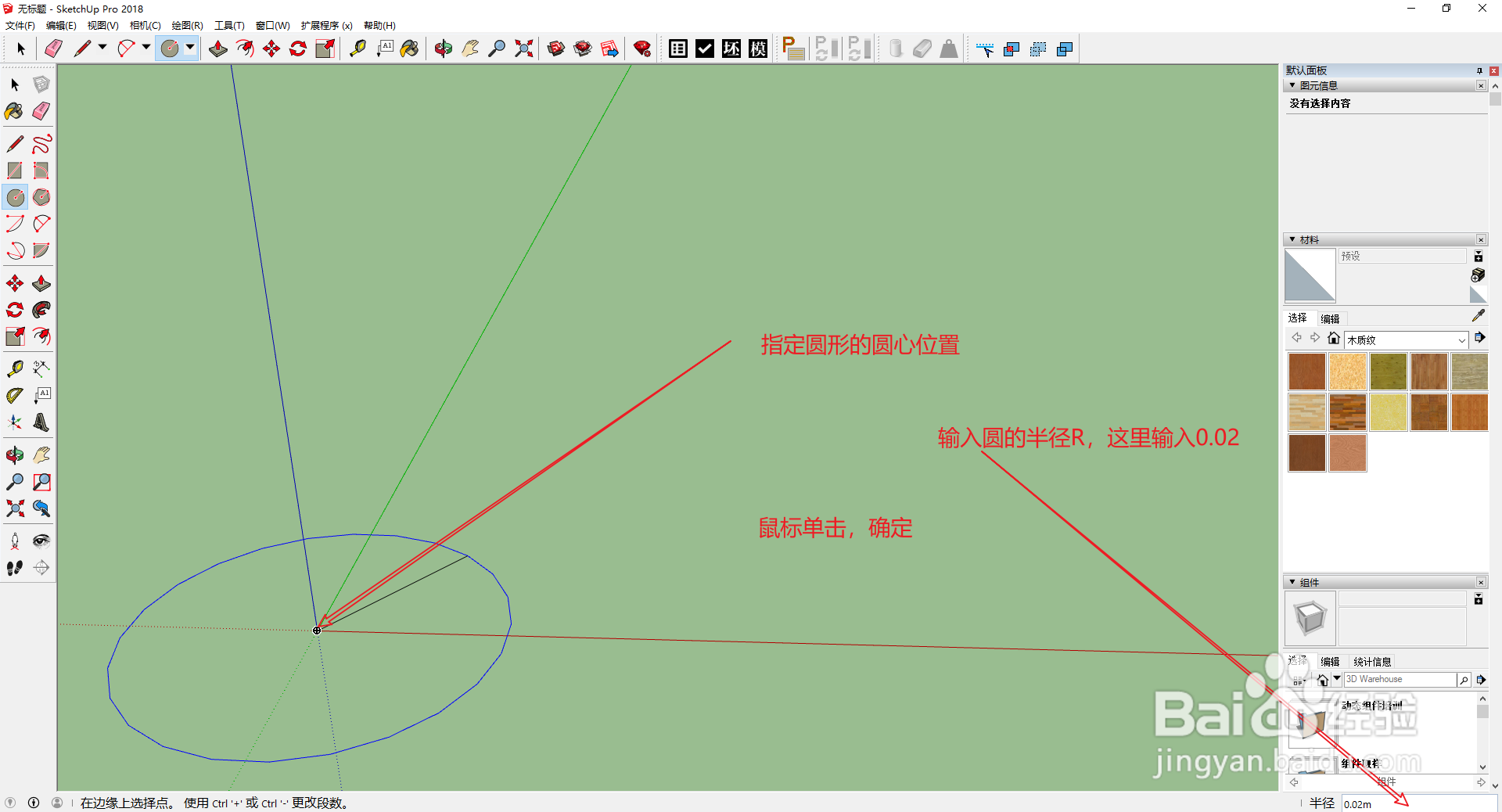 3/8
3/8 4/8
4/8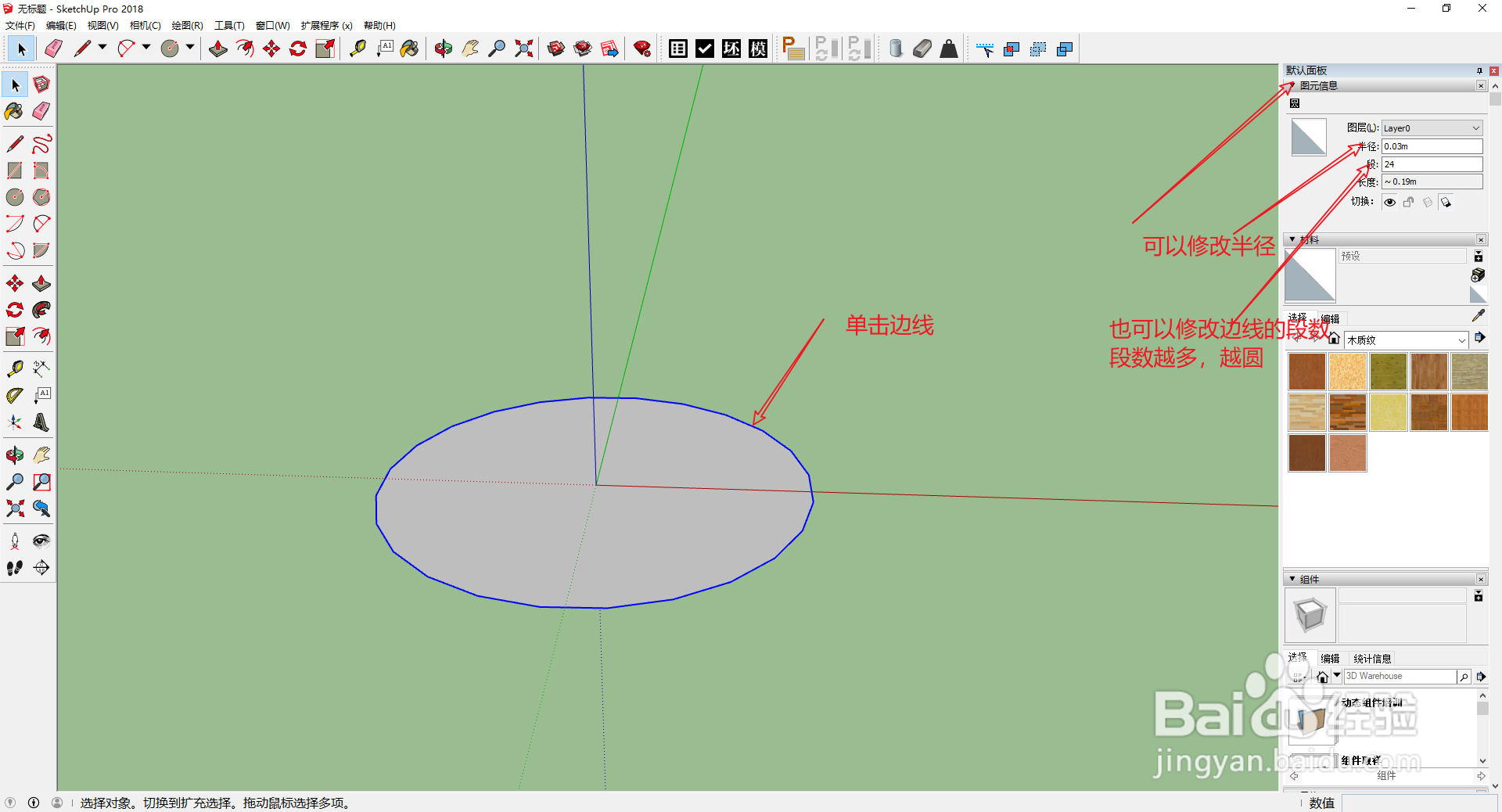 5/8
5/8 6/8
6/8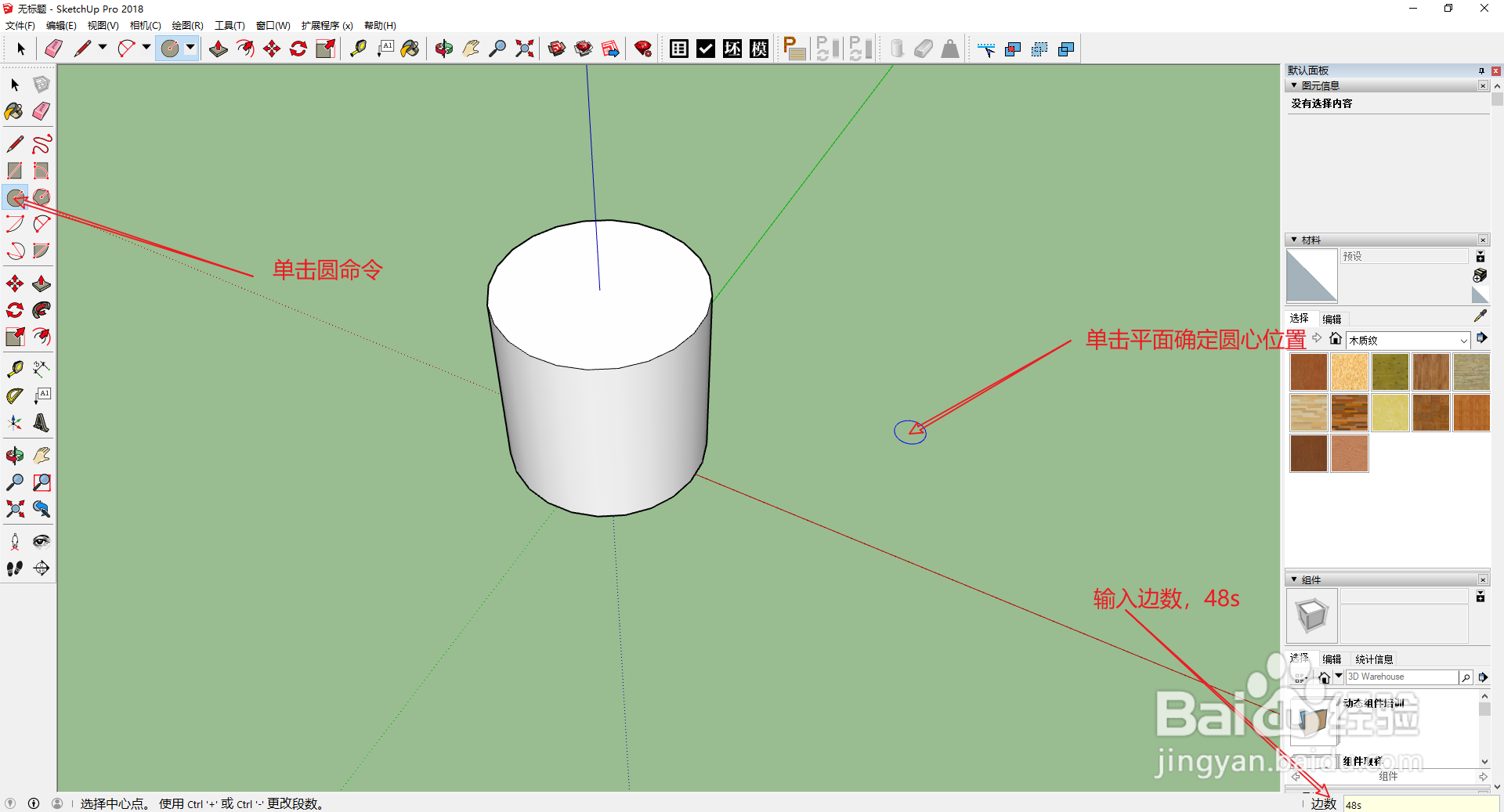 7/8
7/8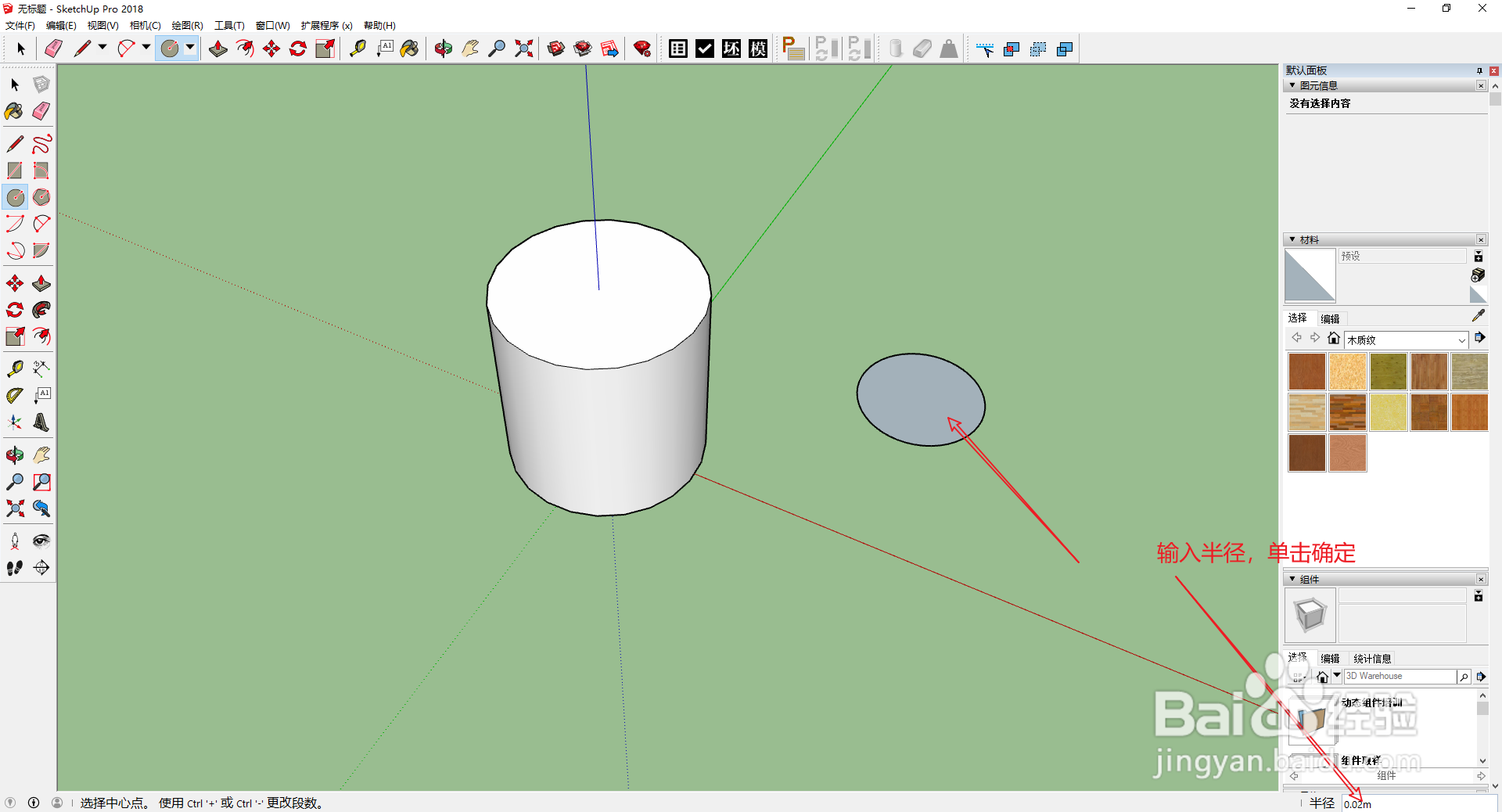 8/8
8/8 注意事项
注意事项
认识绘制圆形的工具按钮,如图所示。单击可以绘制圆形。
 2/8
2/8单击圆胆仗形---单击三维坐标原点----拖拽鼠标确定绘制圆形的平面----输入圆形半径r=0.02----单击确定,生成圆形。
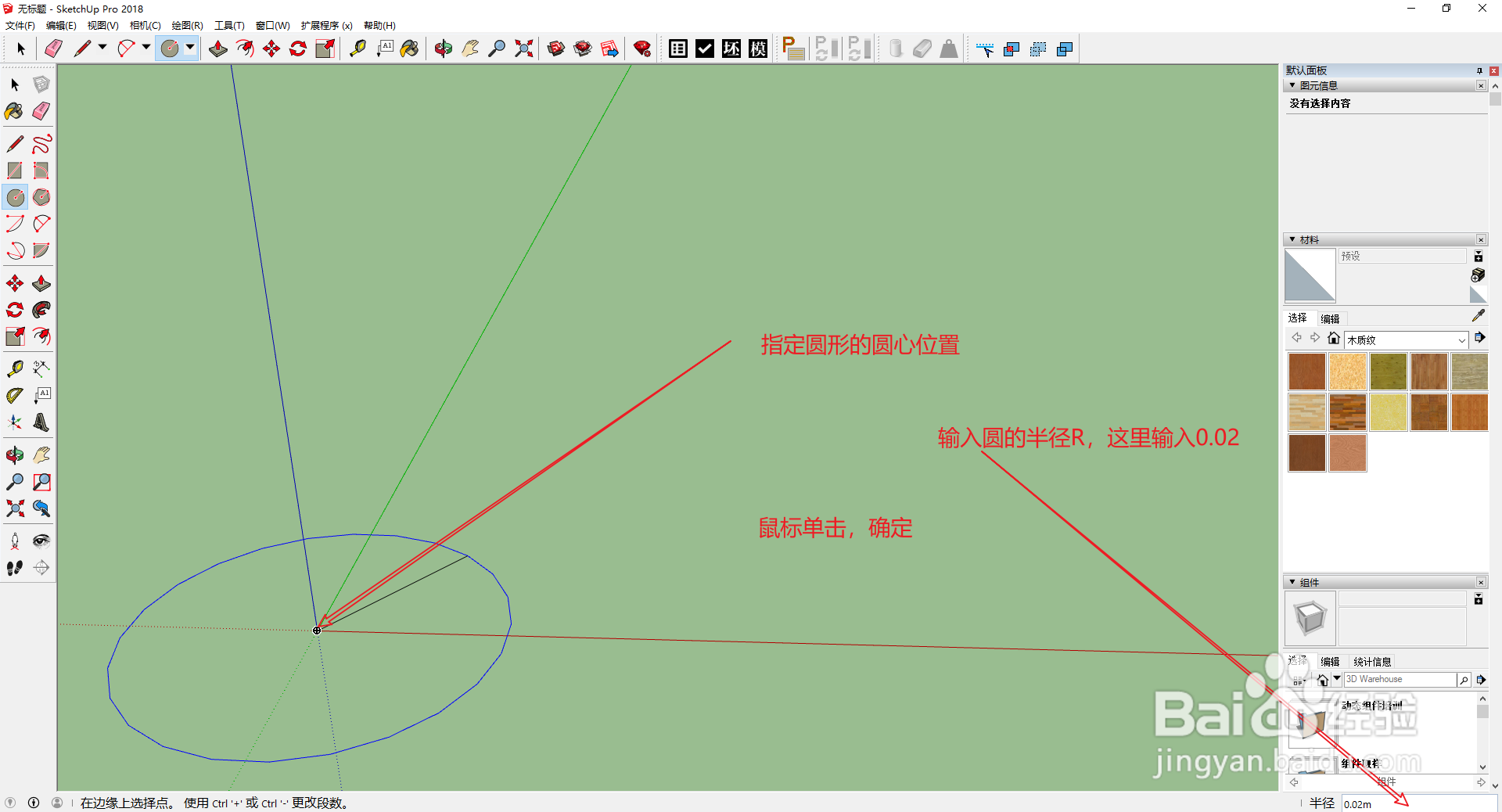 3/8
3/8大家可以看到,生成泉柱矿的圆形上面为反面(灰黑色),我们可以选中整个图形----右键单击-----选中反转平面-----可以看到反转后的平面为白色正面在上部。
 4/8
4/8如何修改绘制好的圆的模型信息呢?在右侧的模型信息中,可以直接对圆的半径和段数进行修改,段数表示圆形边线的分割段数,段数越多,绘制的圆形越圆。
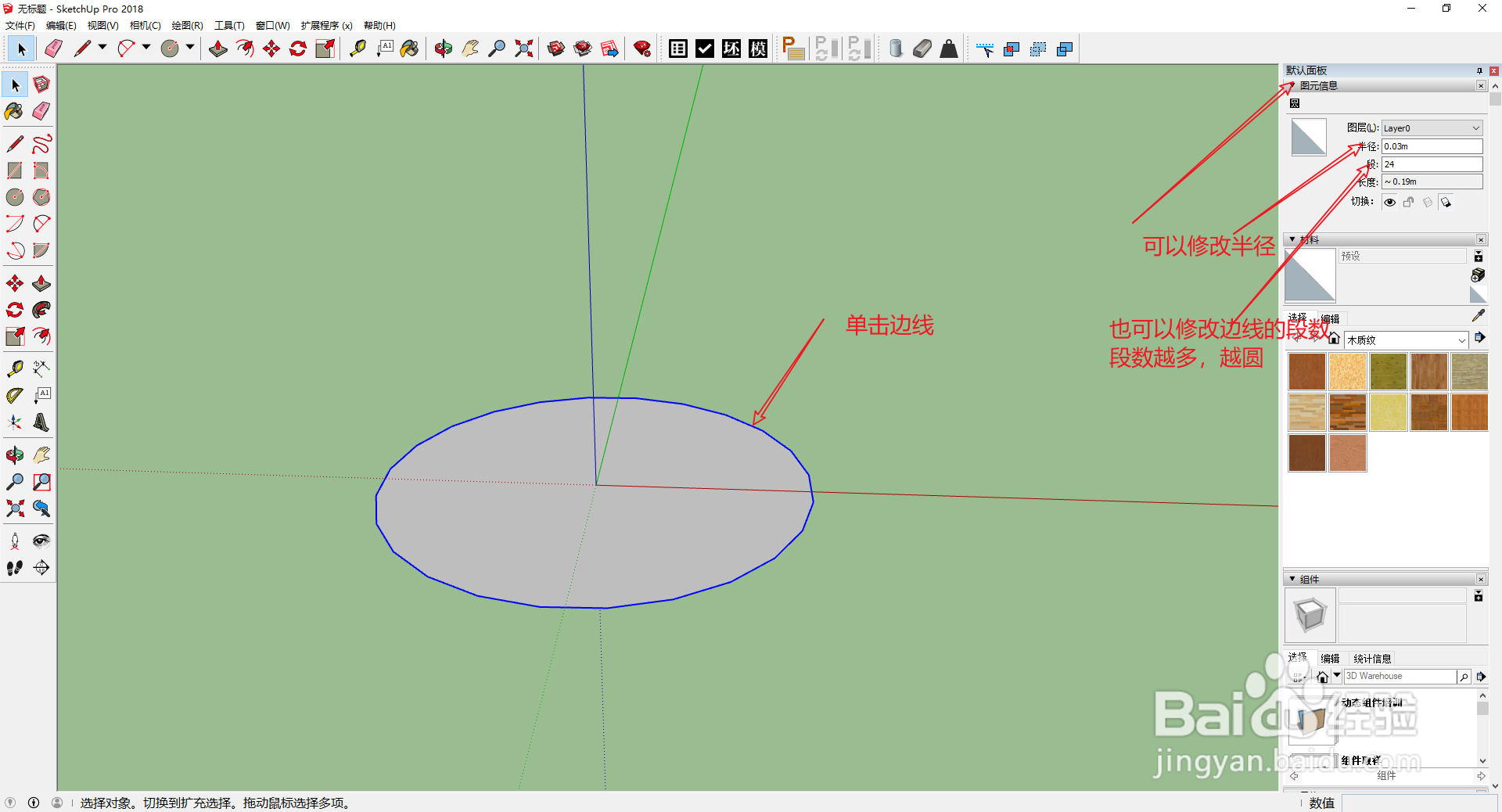 5/8
5/8绘制好圆形以后,恩仗可以根据自己的需要进行拖拉,以生成圆柱体。
 6/8
6/8绘制圆的第二种方法:单击圆形工具-----输入段数:48s----鼠标单击平面位置,确定绘制圆形的圆心位置。
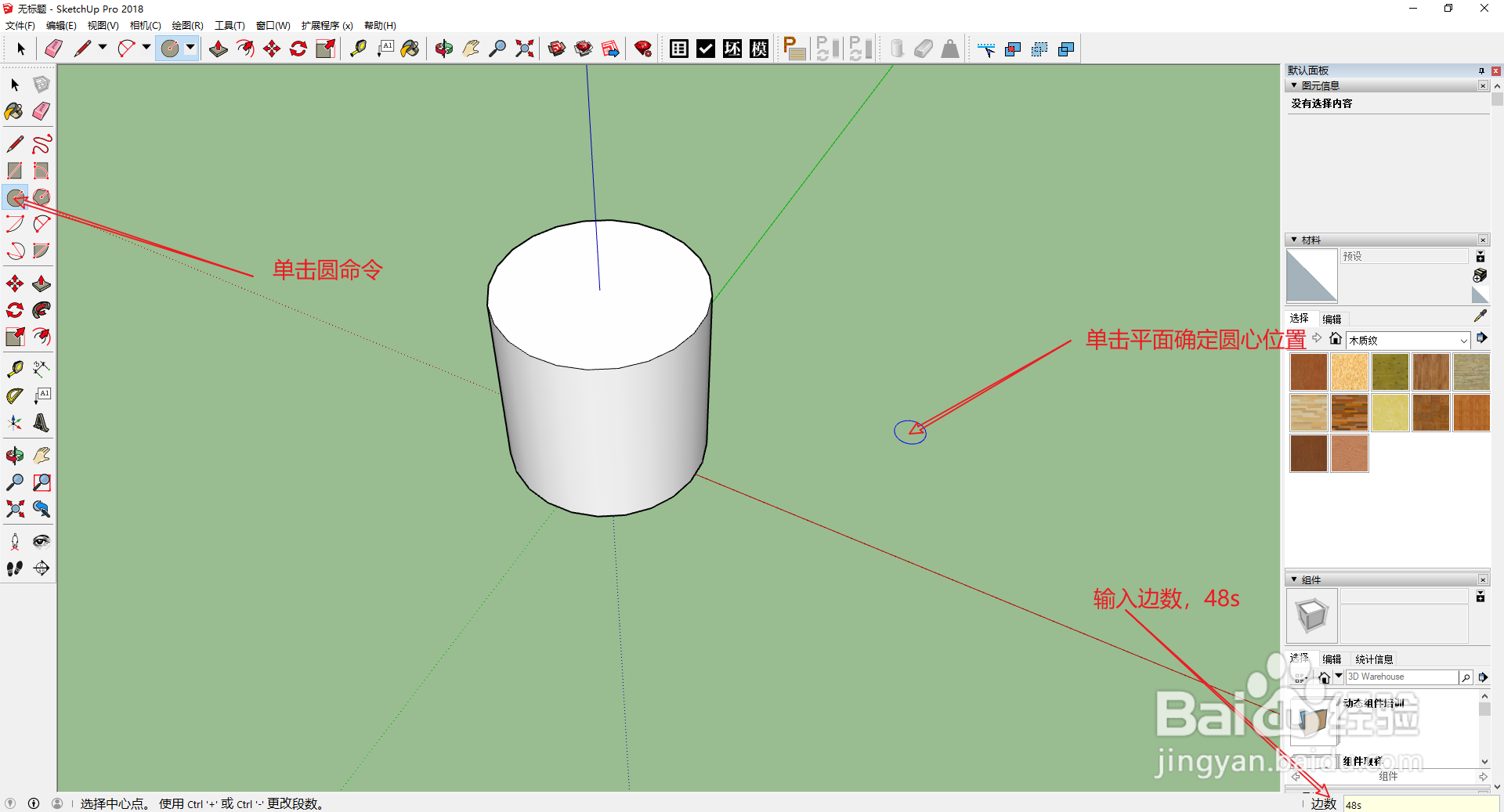 7/8
7/8再输入半径数据,0.02,单击鼠标确定。
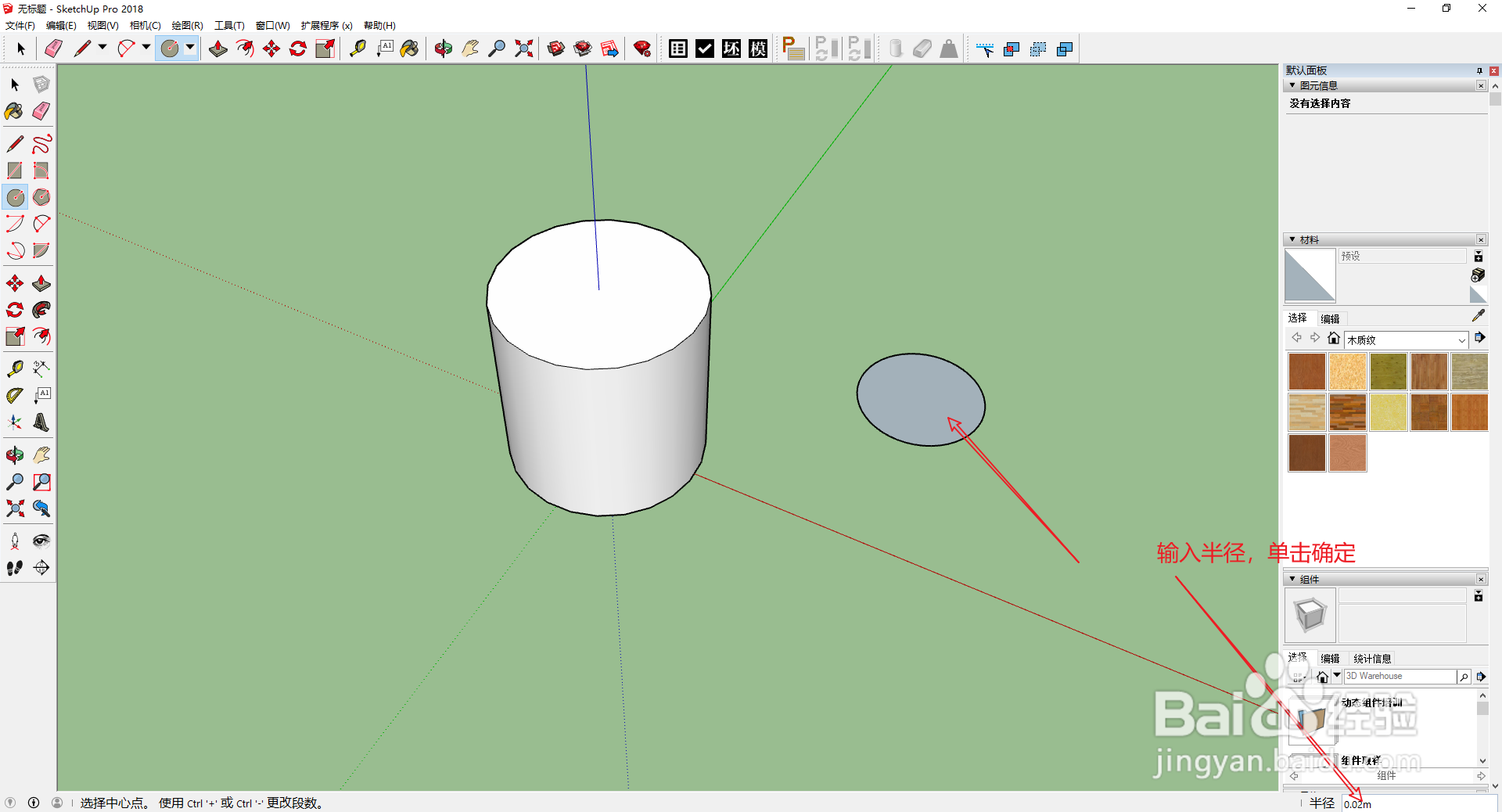 8/8
8/8ps:下图为段数不同的两个圆的对比图,可以看出,段数越多,圆形越圆。但最大数值只能设置1024段。
 注意事项
注意事项段数的设置不易过多,越少时,就成了多边形。
无论你设置的是多少的段数,拖拉形成的圆柱体的面与面的交线远都是圆弧形状过渡。
版权所有,转发注明。
圆形的画法SKETCHUP版权声明:
1、本文系转载,版权归原作者所有,旨在传递信息,不代表看本站的观点和立场。
2、本站仅提供信息发布平台,不承担相关法律责任。
3、若侵犯您的版权或隐私,请联系本站管理员删除。
4、文章链接:http://www.1haoku.cn/art_372434.html
上一篇:如何登陆网易云音乐?
下一篇:如何把移动硬盘里的所有文件备份成镜像
 订阅
订阅